Како користити Цортана на Виндовс 10 рачунару, нотебоок рачунару или таблету
Цортана(Cortana) је једна од најбољих нових функција које доноси Виндовс 10(Windows 10) . Она је ваш лични виртуелни асистент и може вам помоћи да будете продуктивнији на много начина: може да вас тражи, може да поставља подсетнике, покреће апликације, прави белешке, па чак и да вам прича вицеве или пева песме. Последњи пут када смо причали о њој, показали смо вам прве кораке у њеном конфигурисању. Данас ћемо детаљније погледати шта она може да учини за вас и како можете да радите са њом.
Како комуницирати са Цортаном
Прво(First) прво. Да бисте искористили све ствари које Цортана(Cortana) може да уради за вас, прво морате знати како да комуницирате са њом. Постоје два начина на које можете рећи Цортани(Cortana) шта желите:
1. Унесите своје питање или команду у оквир за претрагу Цортане(Cortana) са траке задатака.
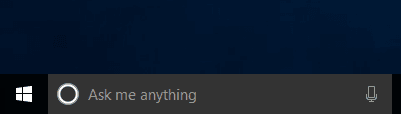
2. Разговарајте са Кортаном(Cortana) , и под тим заправо мислимо: разговарајте са њом природно о било којој теми коју желите. Да бисте то урадили, кликните или додирните икону микрофона у оквиру за претрагу на траци задатака.

Шта можете да питате Цортана да уради
Цортана(Cortana) може да уради много ствари за вас. Да наведе само неколико важних ствари, она може да покреће апликације, да претражује на вашем уређају и на Интернету(Internet) , па чак и да мења поставке оперативног система Виндовс 10 .(Windows 10)

Цортана(Cortana) такође може да управља вашим личним стварима, као што је праћење вашег календара и дневног реда, постављање аларма и подсетника и тако даље.

Штавише, Цортана(Cortana) је увек ту када желите да знате какво ће бити време, који су наслови најновијих вести или када само желите да разговарате са неким. Иначе, она је добар слушалац.

До сада смо видели само неколико Цортаниних(Cortana) карактеристика, али обећавамо да ћемо у нашем следећем чланку о њој говорити много више о свим стварима које она може да уради за вас.
Како користити Цортанин интерфејс
Када отворите Цортана(Cortana) , приметићете неколико дугмади са леве стране, који се могу користити за приступ Цортаниним(Cortana) функцијама и подешавањима.

Прво дугме које почиње одозго изгледа као три линије наслагане једна изнад друге. Кликом на њега или додиром на њега ће се проширити Цортанин(Cortana) мени и приказати имена других дугмади са листе.
Почевши од врха до дна, доступне опције Цортана(Cortana) менија су Почетна, Бележница, Подсетници(Home, Notebook, Reminders) и Повратне информације(Feedback) .

Хајде да видимо где нас свако од ових дугмади води:
1. Почетна(Home) : доводи вас до Цортаниног(Cortana) почетног екрана, где можете видети делове информација за које она мисли да би вас могле занимати.
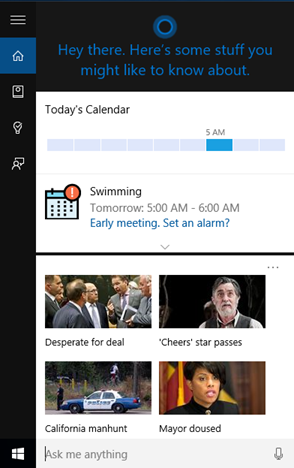
2. Бележница(Notebook) : је место где Цортана(Cortana) чува сва своја подешавања и место где можете да прилагодите сваки аспект њеног рада и сваки део информација које желите да зна о вама. Овај одељак је сложена ствар и верујемо да заслужује посебан водич, који обећавамо да ћемо ускоро објавити.
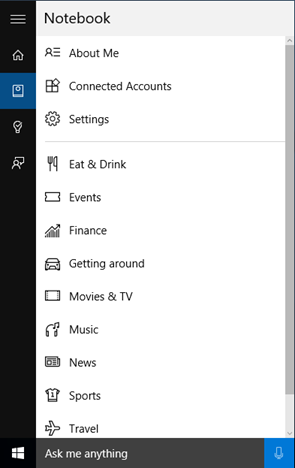
3. Подсетници(Reminders) : омогућава вам да видите и управљате подсетницима које сте тражили од Цортане(Cortana) да подеси. Такође можете да користите овај одељак да ручно додате подсетнике, користећи миш и тастатуру, или само виртуелну тастатуру ако користите екран осетљив на додир.
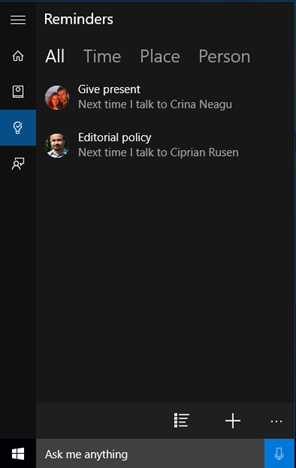
4. Повратне информације(Feedback) : даје вам могућност да Мицрософт -у пошаљете повратне информације о (Microsoft)Цортани(Cortana) .
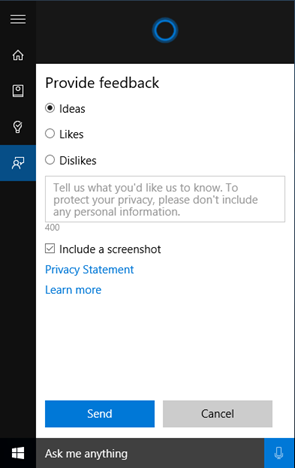
Закључак
По нашем мишљењу, Цортана(Cortana) се показује као заиста добар виртуелни асистент. Она може учинити много ствари како би вам помогла да будете продуктивнији, али може бити и забавна. Штавише, разговор са њом изгледа као природна ствар. Међутим, и даље постоји много ствари и функција које Мицрософт(Microsoft) може (и надамо се да хоће) додати Цортани(Cortana) . Како ти се допада до сада?
Related posts
2 начина да промените језик који користи Цортана у оперативном систему Виндовс 10
Како омогућити и користити Цортану директно са закључаног екрана Виндовс 10
7 начина да минимизирате и максимизирате апликације у оперативном систему Виндовс 10
Како да почнете да користите Цортана у оперативном систему Виндовс 11 или Виндовс 10 -
12 савета о томе како да претражујете у оперативном систему Виндовс 10
Како привремено зауставити Виндовс 10 обавештења помоћу Фоцус Ассист-а (Тихи сати)
6 начина за отварање командног прозора Покрени у оперативном систему Виндовс
Како снимити Виндовс апликације и подељени екран са два монитора
9 начина да покренете Паинт у Виндовс-у -
Како направити снимак екрана на Виндовс-у (8 начина) -
Како користити тастатуру на екрану у оперативном систему Виндовс 10 -
Како отворити командну линију (14 начина) -
8 начина да покренете Скипе апликацију у оперативном систему Виндовс 10
Како одабрати више датотека у Виндовс-у
Како отворити датотеке, фасцикле и апликације у Виндовс 10 као Про
Како закачити на Старт мени у оперативном систему Виндовс 11 -
Шта је Таск Виев у оперативном систему Виндовс 10 и како га користити
Како отворити дефрагментатор диска у Виндовс-у (12 начина) -
Како да користите апликацију Подешавања из Виндовс 10 као Про
Како отворити више прозора исте апликације у оперативном систему Виндовс 10
